电脑系统怎么装,我们自己组装的电脑和品牌电脑唯一的不同就是没有自带操作系统需要自己安装,那么电脑如何安装win10系统呢?下面,小编就把电脑安装系统win10的步骤教程分享给大家。
工具/原料
系统版本:win10专业版
品牌型号:惠普 星Air
软件版本:小白装机工具 V3.1.572.285
方法一、U盘安装
1、首先在网上搜索“windows10下载”,找到并打开微软官网,点击“立即下载工具”。
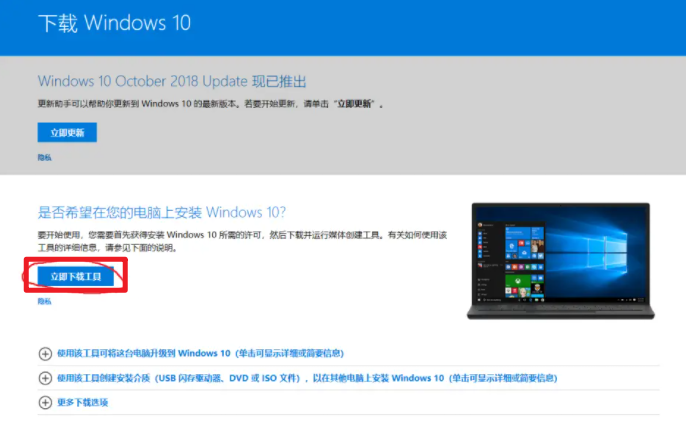
2、将工具下载好之后,鼠标右键点击“以管理员身份运行”,点击“接受”同意协议进入下一步。

3、如果是全新安装系统的话,请点击“为另一台电脑安装介质”,这里以全新安装为例。

4、直接选择默认的语言,然后插入一个8G以上的空白u盘到电脑上,选择“下一步”。

5、我们这里选择安装的介质为U盘,点击“下一步”。

6、然后工具将会开始下载win10的镜像文件来制作u盘启动盘,请耐心等待。

7、当工具制作好后会自动引导进入U盘启动来安装系统,新电脑安装系统,我们选择“仅安装windows。

8、如果有密钥,直接输入,没有的话请直接选择“我没有密钥,后期可以在自行激活”。

9、然后选择你想要安装的win10系统版本,选择好之后点击“下一步”。

10、选择win10安装的位置,要注意的是安装到c盘的话,建议至少需要预留50G以上的空间。

11、接下来是耐心等待安装完成。

12、安装完成之后,就能进入win10系统桌面了,安装结束。

方法二:使用小白软件一键安装
1、首先是要在电脑上关闭杀毒软件,在网上下载安装好小白软件,接着选择win10系统下载安装。

2、我们耐心等待软件自动下载win10系统镜像等文件。

3、小白软件在下载好之后,将会安装部署win10系统环境,当部署完成后,重启电脑。

5、电脑重启后我们选择“XiaoBai PE-MSDN”,接着按回车后进入PE系统。

6、在PE系统中,小白装机工具会自动进行win10系统安装,安装完成后点击“立即重启”。

7、重启后我们选择win10系统,进入到桌面后则安装成功。

总结:
以上便是win10系统的安装教程步骤,有需要安装的小伙伴都可以参照教程操作。

电脑系统怎么装,我们自己组装的电脑和品牌电脑唯一的不同就是没有自带操作系统需要自己安装,那么电脑如何安装win10系统呢?下面,小编就把电脑安装系统win10的步骤教程分享给大家。
工具/原料
系统版本:win10专业版
品牌型号:惠普 星Air
软件版本:小白装机工具 V3.1.572.285
方法一、U盘安装
1、首先在网上搜索“windows10下载”,找到并打开微软官网,点击“立即下载工具”。
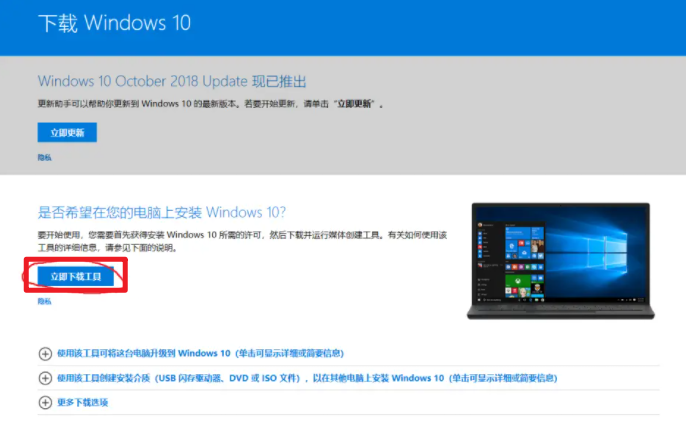
2、将工具下载好之后,鼠标右键点击“以管理员身份运行”,点击“接受”同意协议进入下一步。

3、如果是全新安装系统的话,请点击“为另一台电脑安装介质”,这里以全新安装为例。

4、直接选择默认的语言,然后插入一个8G以上的空白u盘到电脑上,选择“下一步”。

5、我们这里选择安装的介质为U盘,点击“下一步”。

6、然后工具将会开始下载win10的镜像文件来制作u盘启动盘,请耐心等待。

7、当工具制作好后会自动引导进入U盘启动来安装系统,新电脑安装系统,我们选择“仅安装windows。

8、如果有密钥,直接输入,没有的话请直接选择“我没有密钥,后期可以在自行激活”。

9、然后选择你想要安装的win10系统版本,选择好之后点击“下一步”。

10、选择win10安装的位置,要注意的是安装到c盘的话,建议至少需要预留50G以上的空间。

11、接下来是耐心等待安装完成。

12、安装完成之后,就能进入win10系统桌面了,安装结束。

方法二:使用小白软件一键安装
1、首先是要在电脑上关闭杀毒软件,在网上下载安装好小白软件,接着选择win10系统下载安装。

2、我们耐心等待软件自动下载win10系统镜像等文件。

3、小白软件在下载好之后,将会安装部署win10系统环境,当部署完成后,重启电脑。

5、电脑重启后我们选择“XiaoBai PE-MSDN”,接着按回车后进入PE系统。

6、在PE系统中,小白装机工具会自动进行win10系统安装,安装完成后点击“立即重启”。

7、重启后我们选择win10系统,进入到桌面后则安装成功。

总结:
以上便是win10系统的安装教程步骤,有需要安装的小伙伴都可以参照教程操作。
















